怎么提高win11系统宽带网速速度 win11如何把网速调到最快
更新时间:2022-08-27 14:30:38作者:xinxin
现阶段,随着用户对于win11原版系统越来越熟悉,因此也开始出现在各个行业中,而对于使用win11电脑玩游戏的用户来说,难免会对电脑连接的宽带网速有所顾忌,因此就想要优化一下电脑网速,那么怎么提高win11系统宽带网速速度呢?今天小编就来教大家win11把网速调到最快设置方法。
具体方法:
1、首先按下快捷键“win+R”打开运行,输入:gpedit.msc,
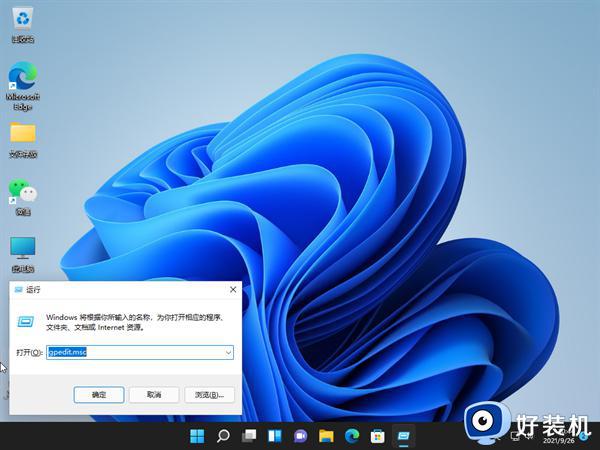
2、然后你就可以进入打开本地策略组。

3、展开管理模板,并点击下面的“Qos数据包计划程序”。

4、然后栓剂右侧的“限制可保留带宽”进入其窗口。
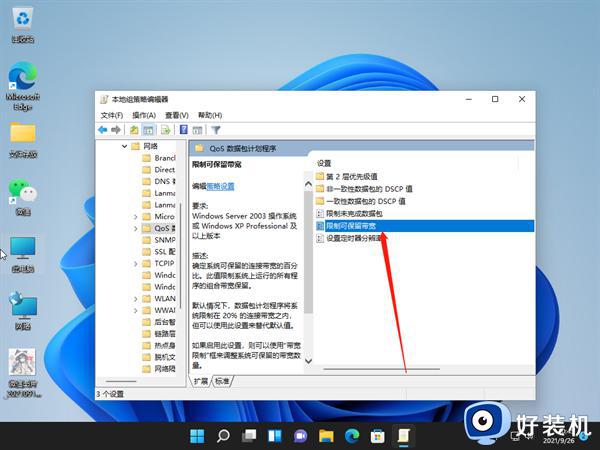
5、最后选择界面中的“已启用”并设置带宽限制为“0”,点击确定即可。
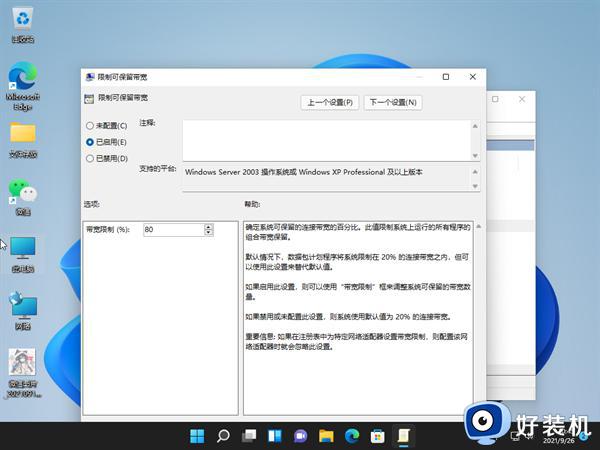
上述就是小编告诉大家的win11把网速调到最快设置方法了,还有不清楚的用户就可以参考一下小编的步骤进行操作,希望能够对大家有所帮助。
怎么提高win11系统宽带网速速度 win11如何把网速调到最快相关教程
- win11网络怎么设置最快 win11家庭版网速慢怎么提升
- win11系统怎样提升下载速度 win11系统提升下载速度两种解决方法
- win11提升开机速度设置方法 win11开机速度怎么调最快
- win11怎么提高网速 win11提高网速的设置
- win11网速限制的解除方法 win11网络被限速怎么办
- win11网速被限制怎么办 win11如何解除网络速度限制
- windows11 关闭快速启动的方法 win11电脑如何关闭快速启动
- win11网络限制如何解除 win11怎么解除网速限制
- Win11玩红警2游戏速度太快如何解决 Win11玩红警2游戏速度太快的解决方法
- win11只有百兆网速如何解除限速 win11只有百兆网解除限速的步骤
- win11家庭版右键怎么直接打开所有选项的方法 win11家庭版右键如何显示所有选项
- win11家庭版右键没有bitlocker怎么办 win11家庭版找不到bitlocker如何处理
- win11家庭版任务栏怎么透明 win11家庭版任务栏设置成透明的步骤
- win11家庭版无法访问u盘怎么回事 win11家庭版u盘拒绝访问怎么解决
- win11自动输入密码登录设置方法 win11怎样设置开机自动输入密登陆
- win11界面乱跳怎么办 win11界面跳屏如何处理
win11教程推荐
- 1 win11安装ie浏览器的方法 win11如何安装IE浏览器
- 2 win11截图怎么操作 win11截图的几种方法
- 3 win11桌面字体颜色怎么改 win11如何更换字体颜色
- 4 电脑怎么取消更新win11系统 电脑如何取消更新系统win11
- 5 win10鼠标光标不见了怎么找回 win10鼠标光标不见了的解决方法
- 6 win11找不到用户组怎么办 win11电脑里找不到用户和组处理方法
- 7 更新win11系统后进不了桌面怎么办 win11更新后进不去系统处理方法
- 8 win11桌面刷新不流畅解决方法 win11桌面刷新很卡怎么办
- 9 win11更改为管理员账户的步骤 win11怎么切换为管理员
- 10 win11桌面卡顿掉帧怎么办 win11桌面卡住不动解决方法
